الاجابة على جميع الأسئلة التى تدور فى ذهنك بخصوص الشريحة المدمجة ESIM
كل مايخص الشريحة المدمجة ESIM

ستجد فى هذا المقال
الاجابة على جميع الأسئلة التى تدور فى ذهنك بخصوص الشريحة المدمجة ESIM

فى الفيديو والمقال السابق تحدثنا عن الشريحة المدمجة او الشريحة الذكية والمعروفة اختصاراً بشريحة ESIM ونظراً لان حينها كانت هناك بعض الأمور الغير واضحة ففى هذا المقال سوف نجيب على جميع الأسئلة التى تدور فى ذهنك بخصوص الشريحة المدمجة ESIM من حيث تكلفة الخدمة والوقت المستغرق للتنفيذ وطريقة تفعيل الشريحة الذكية والى اخره من الأسئلة التى تدور فى ذهنك
إطلاق تقنية eSIM في السوق المصري
أعلن الجهاز القومي لتنظيم الاتصالات عن إطلاق تقنية الشريحة المدمجة eSIM في السوق المصري، وذلك بعد أن أكمل مشغلو المحمول الأربعة جميع الاختبارات الفنية اللازمة لتفعيل هذه التقنية. تُعتبر eSIM من أحدث الابتكارات الرقمية في مجال الاتصالات، مما يعكس تطورًا مهمًا في كيفية استخدام المستخدمين للهواتف المحمولة.
يقدم الموقع الرسمي لشركة أورنج مصر إجابات عن أبرز التساؤلات المتعلقة بهذه التقنية الجديدة.
1. ما هي تقنية eSIM؟
الإجابة: eSIM هي شريحة SIM رقمية مدمجة داخل جهاز الهاتف المحمول، تتيح للمستخدم تفعيل خط المحمول مباشرة من إعدادات الهاتف، دون الحاجة لاستخدام شريحة SIM فعلية.
2. ما هي مميزات eSIM؟
الإجابة: توفر تقنية eSIM العديد من المميزات، منها:
- خطوط متعددة في جهاز واحد: يمكن للمستخدم إضافة حتى 8 خطوط على نفس الهاتف واستخدام خطين في الوقت نفسه، حسب إمكانيات الجهاز.
- صديقة للبيئة: تساهم في تقليل استخدام المواد البلاستيكية، مما يجعلها خيارًا أكثر استدامة.
- الراحة والسهولة: تتيح للمستخدم التنقل بسهولة بين الخطوط المختلفة على نفس الهاتف.
- أقل عرضة للضرر: نظرًا لكونها مدمجة داخل الجهاز، فإنها أقل عرضة للفقدان أو التلف.
3. كيف يمكن شراء وتفعيل eSIM؟
الإجابة: يمكن شراء وتفعيل شريحة eSIM من خلال زيارة أي فرع من فروع شركات المحمول. يجب التأكد من الاتصال بشبكة الإنترنت الهوائي “WIFI” أو أي اتصال إنترنت آخر، وأن يكون نظام تشغيل الهاتف محدثًا.
4. كيف يمكن تغيير الشريحة إلى eSIM للعملاء الجدد؟
الإجابة: يمكن للمستخدمين الجدد تغيير شريحتهم الحالية إلى eSIM من خلال زيارة أي فرع من فروع شركات المحمول.
5. كيف يمكن تغيير الشريحة إلى eSIM لعملاء الشركات الحاليين؟
الإجابة: تتيح معظم شركات المحمول لعملائها الحاليين تحويل الشريحة العادية إلى شريحة مدمجة eSIM من خلال تطبيقات الشركات الخاصة بهم.
6. كم تبلغ تكلفة الشريحة المدمجة؟
الإجابة: تتراوح تكلفة استبدال الشريحة التقليدية بشريحة مدمجة بين 270 إلى 300 جنيه مصري، بينما تتراوح تكلفة الشريحة للمستخدمين الجدد بين 330 إلى 365 جنيهًا مصريًا.
7. هل يمكن استخدام eSIM على كل الهواتف؟
الإجابة: تعمل تقنية eSIM فقط على الهواتف التي تدعم هذه الخاصية. يمكن التأكد من إعدادات كل هاتف قبل شراء الشريحة الجديدة لضمان التوافق.
8. كم عدد شرائح eSIM التي يمكن استخدامها على الهاتف الواحد؟
الإجابة: تدعم الأجهزة الحديثة، مثل الهواتف الذكية والأجهزة اللوحية، استخدام حتى 8 شرائح eSIM حسب نوع الجهاز، ويمكن استخدام خطين في نفس الوقت بناءً على إمكانيات الهاتف.
9. ما هي الضوابط قبل تغيير أو بيع الهاتف بعد شراء eSIM؟
الإجابة: قبل تغيير أو بيع الهاتف، يجب على المستخدم مسح بروفايل eSIM من الجهاز الحالي (سواء كان هاتفًا أو تابلت) والتأكد من حذف المحتوى الشخصي، مثل الصور والفيديوهات والرسائل. ينبغي أيضًا إعادة ضبط الهاتف إلى إعدادات المصنع.
10. ماذا يحدث في حالة ضياع رمز الاستجابة السريع (QR كود) الخاص بتفعيل eSIM؟
الإجابة: إذا فقد العميل الكود، يجب عليه التوجه إلى أقرب فرع لشركة المحمول لاستبدال الشريحة المدمجة. تجدر الإشارة إلى أن QR كود الذي يحصل عليه العميل عند الاشتراك يُستخدم لمرة واحدة فقط.
11. هل يمكن لمستخدم آخر استخدام QR كود حال ضياعه؟
الإجابة: إذا تم فقدان QR كود بعد إضافته إلى هاتفك الخاص، فلن يمكن استخدامه على هاتف آخر. أما إذا تم فقدان الكود قبل إضافته للجهاز، فيجب طلب كود جديد من شركة الاتصالات أو التواصل مع خدمة العملاء لإيقاف الشريحة ومنع استخدامها من قبل شخص آخر.
12. هل يمكن استخدام eSIM عند التغيير بين شبكات المحمول؟
الإجابة: نعم، يمكن التغيير بين الشبكات دون الحاجة لتغيير eSIM، مما يوفر مرونة كبيرة للمستخدمين.
13. هل يمكن تفعيل خدمات التجوال مع eSIM؟
الإجابة: نعم، تتيح شرائح eSIM جميع الخدمات، بما في ذلك خدمات التجوال المحلي والدولي، مما يسهل استخدام الهاتف أثناء السفر.
14. هل يؤثر قطع الاتصال بالـWiFi أثناء تفعيل eSIM؟
الإجابة: إذا تعطل تفعيل eSIM بسبب ضعف اتصال الواي فاي، يجب إعادة عملية التفعيل مع التأكد من توفير اتصال مناسب لضمان نجاح العملية.
15. ما هي خطوات التحويل من الشريحة التقليدية إلى الشريحة المدمجة؟
الإجابة: يجب التوجه إلى أقرب فرع لشركة المحمول، حيث يقوم موظف المبيعات بإزالة الشريحة التقليدية ومنح العميل QR كود لشريحة eSIM الجديدة.
16. هل إعادة ضبط المصنع للهاتف تلغي شريحة eSIM؟
الإجابة: نعم، إعادة ضبط المصنع للهاتف تلغي تفعيل eSIM، مما يستلزم التوجه إلى أقرب فرع وسداد رسوم شراء QR كود لتفعيل الشريحة المدمجة مرة أخرى.
شريحة eSIM الإلكترونية، وكيف تُحدث ثورة في عالم الاتصالات. سنتناول مميزات eSIM التي تتيح للمستخدمين تفعيل باقات البيانات من شركات الاتصالات دون الحاجة لاستخدام شريحة SIM فعلية. كما سنوضح كيف يمكن تثبيت أكثر من شريحة eSIM في هواتف آيفون واستخدام رقم واحد على أكثر من شبكة في نفس الوقت.
سنستعرض أيضًا كيفية عمل شريحة eSIM، ومدى تأثيرها على تجربة المستخدم، بالإضافة إلى الفوائد التي تقدمها من حيث المرونة وسهولة الاستخدام. إذا كنت ترغب في معرفة المزيد عن هذه التقنية الحديثة، تابع الفيديو!
شريحة eSIM الإلكترونية, مميزات شريحة eSIM, تفعيل باقة بيانات بدون شريحة SIM فعلية, تثبيت أكثر من شريحة eSIM في آيفون, استخدام رقم واحد على أكثر من شبكة, كيفية عمل شريحة eSIM, تأثير eSIM على تجربة المستخدم, فوائد شريحة eSIM في الاتصالات.
والى هنا إخوانى وأخواتى الأعزاء نكون قد أتممنا المهمة بنجاح ✌
لاتنسوا إخواننا فى فلسطين من دعائكم📌
وتقبلوا تحيات فريق #Ezznology #عز_التقنية
كما يمكنكم الإطلاع على منتجات متجرنا من هنا 👈#متجرنا 🌷او هنا
وللإنضمام الى اسرتنا على جروب التليجرام من👈هنا
وكذلك جروب الفيس بوك والذى نقوم بمشاركة المعلومات عليه ومساعدة الأعاء من👈هنا
اهتم الأخرون أيضاً بـــ :
ماهى شريحة ESim وماهى الأجهزة التى تدعمها وهل موبايلك بيشغلها ولا لأ
لا تغرنك الألوان الجذابة ولا الميزات الرهيبة فى نسخ الواتساب
مع هذا البرنامج سيطول عمر جهازك أضعاف وسيكون سهل الإستخدام Lenovo Vantage
افكار لمتاجر الكترونية اذا تم تنفيذها بطريقة صحيحة ستحقق ملايين المبيعات
خطوات ستساعدك فى حل جميع مشاكل الأوتلوك الشائعة How to Fix Common Outlook Problems
اشياء احذر ان تفعلها على تطبيق واتساب للحفاظ على الأمان والخصوصية
Quishing قد يكون الأخطر على الإطلاق لؤلائك الذين يفضلون مسح رموز الQR
لأول مرة Xiaomi 15 series مع معالج Snapdragon 8 يستحق الإقتناء
حل مشكلة عدم قيام النظام الوهمي في برنامج how to resolve intel VT-x is disabled issue – VMware
ميزة تنظيم رسائل الواتساب طبقاً للقوائم المنفصلة
مجموعة حواسب محمولة بمعالجات Snapdragon X تعلن عنها مايكروسوفت مع تقنية الذكاء الاصطناعي Copilot
ابل تقوم بدمج الذكاء الإصطناعى على أنظمتها المختلفة Apple Intelligence
طريقة إنشاء سيرتك الذاتية على ويكيبيديا
اهم 6 طرق و نصائح لإدارة التغيير بفعالية
طريقة إنشاء صفحة باسمك او باسم نشاطك على ويكيبيديا لتحقيق الشهرة
ماهى إدارة التغيير | Change Management
ماذا تعنى ال الـ Clustering Servers ؟



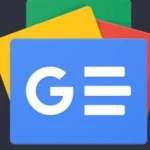

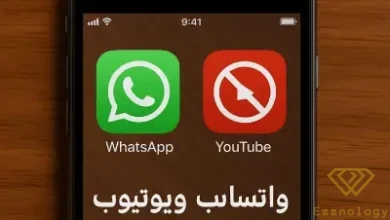

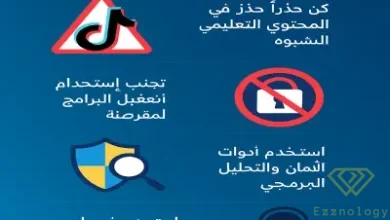
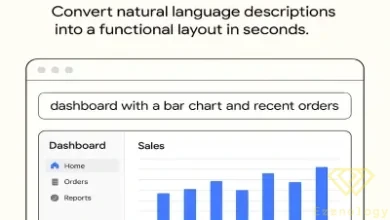

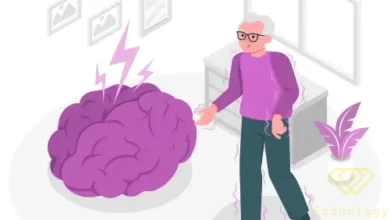

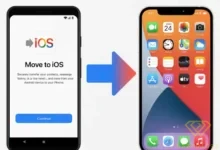

[…] […]